Utilisation des projets
Paramètres du projet
Pour ouvrir les paramètres du projet, touchez le bouton de menu et sélectionnez Paramètres. Choisissez ensuite l’onglet Projet.
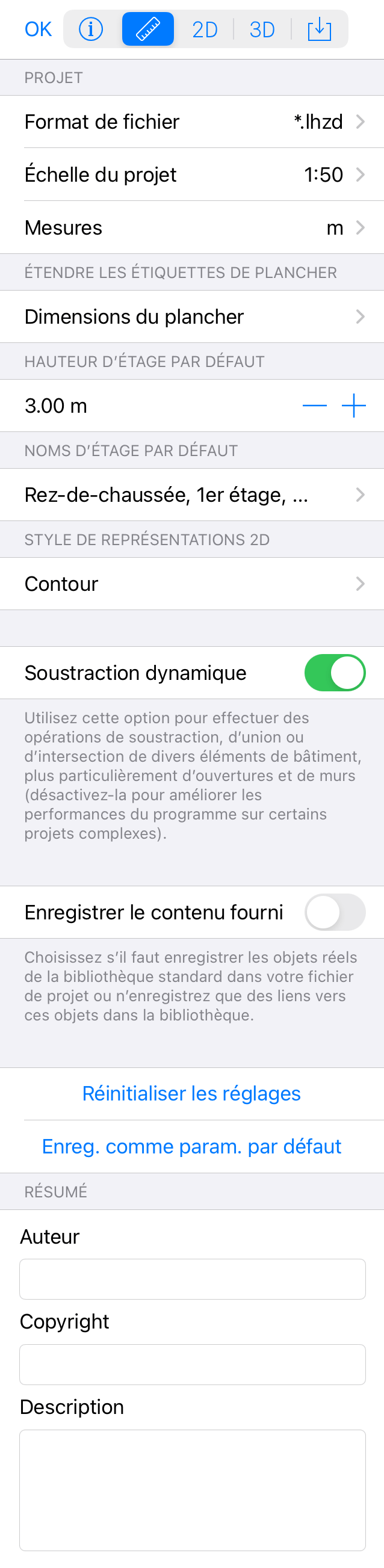
L’option Format de fichier spécifie le format qui sera utilisé pour enregistrer votre projet. Formats disponibles :
- Paquet natif (*.lh3d : choisissez ce format si vous comptez utiliser un appareil iOS ou un Mac pour travailler sur votre projet. L’enregistrement de projets dans ce format est plus rapide qu’avec le format Archive compressée. Cela peut s’avérer utile si le projet est stocké sur iCloud Drive.
- Archive compressée (*.lhzd) : ce format permet de stocker un projet sous forme de fichier unique. Utilisez-le pour partager votre projet avec Live Home 3D pour Windows ou pour stocker le projet sur un disque dont le système de fichiers n’est pas natif pour iOS ou Mac.
Il est conseillé de choisir un format approprié le plus tôt possible. Vous pouvez toutefois passer à un autre format à tout moment.
Utilisez Échelle du projet pour déterminer l’échelle des vues en 2D avec un niveau de zoom de 100 %.
Le menu Mesures vous permet de choisir des unités de mesure et un degré de précision.
La section Mesures > Précision des unités contient la liste des options de précision disponibles pour l’unité de mesure actuelle (nombre de décimales, par exemple). Elle est utilisée pour afficher les dimensions des objets sur le plan, dans l’inspecteur, etc. Le degré de précision sélectionné n’a aucun effet sur la précision des calculs.
L’option Mesures > Supprimer les unités vous permet d’afficher ou de masquer les unités de mesure dans la mise en page 2D. L’application peut ainsi afficher « 2,6 » au lieu de « 2,6 m », par exemple.
L’option Étendre les étiquettes de plancher vous permet de choisir le type d’informations à afficher sur les étiquettes de plancher.
Hauteur d’étage par défaut détermine la hauteur par défaut des nouveaux étages.
L’option Noms d’étage par défaut vous permet de définir le mode de désignation des étages. Dans certains pays, par exemple, le rez-de-chaussée est appelé premier étage.
L’option Style de représentations 2D détermine s’il faut afficher les objets sur le plan sous forme de contours vectoriels ou d’images.
L’option Soustraction dynamique détermine la manière dont l’application traite les ouvertures en intersection. Si l’option est activée, l’application essaye de combiner ces ouvertures. Si l’option est désactivée, les ouvertures conservent leur forme et leur taille d’origine. L’activation de cette option peut diminuer les performances de l’application.
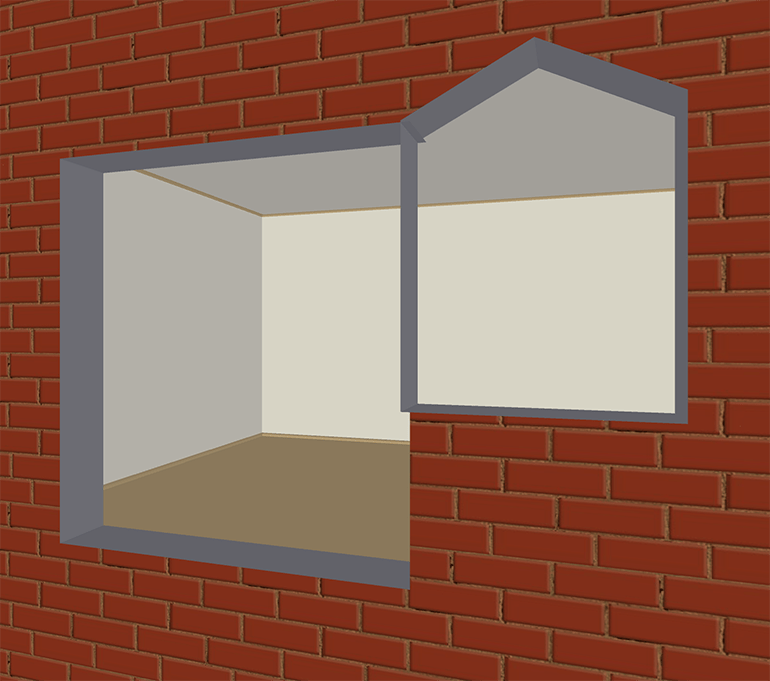
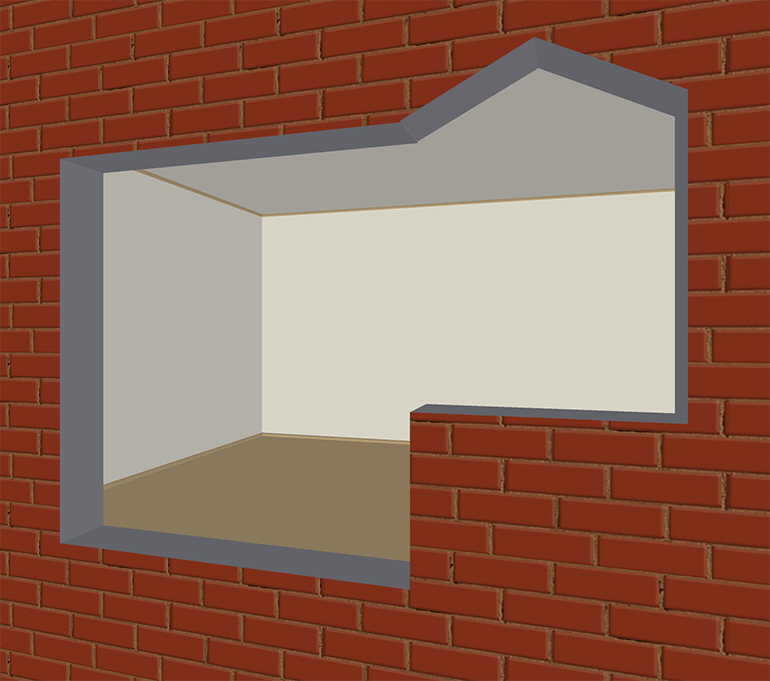
L’option Enregistrer le contenu fourni vous permet de choisir s’il faut enregistrer les objets de la bibliothèque standard en tant que tels dans votre fichier de projet ou seulement y inclure des liens vers ces objets dans la bibliothèque. Votre choix n’a aucun effet sur la manière dont vous travaillez sur le projet. L’enregistrement des objets dans le projet vous apporte l’assurance que ce dernier ne sera pas dépendant de la version de l’application (le contenu de la bibliothèque peut en effet être modifié à l’occasion d’une mise à jour importante). Sachez toutefois que les projets qui ne contiennent que des liens vers les objets occupent généralement moins d’espace sur le disque dur. Les objets importés ou modifiés utilisés dans le projet sont toujours enregistrés avec ce dernier.
Le bouton Réinitialiser les réglages rétablit les valeurs de paramètre par défaut.
Le bouton Enreg. comme param. par défaut enregistre les paramètres actuels comme paramètres par défaut des nouveaux projets.
Utilisez les champs de texte Auteur, Copyright et Description pour enregistrer le nom de l’auteur, les données de copyright et la description du projet.